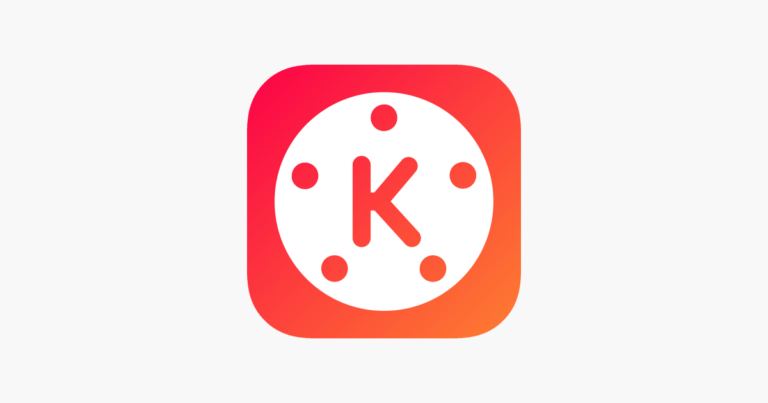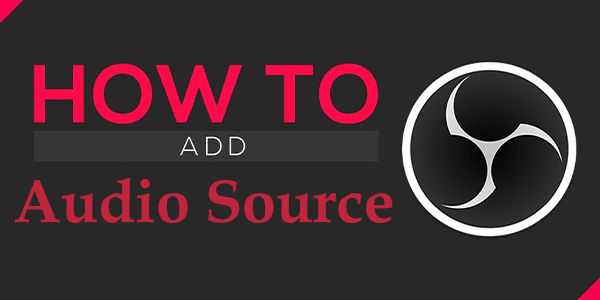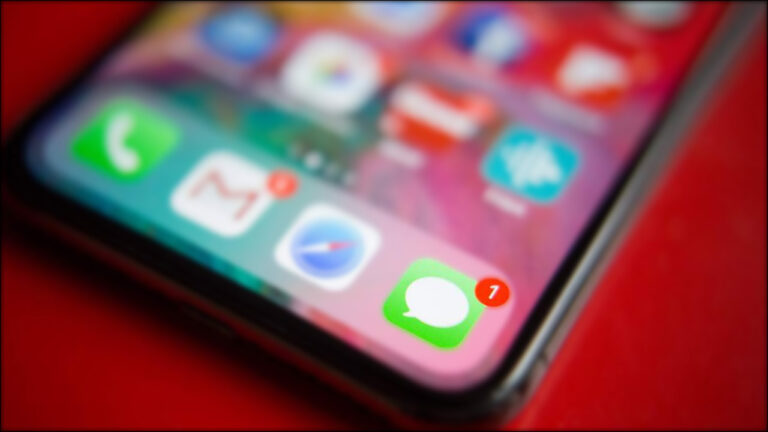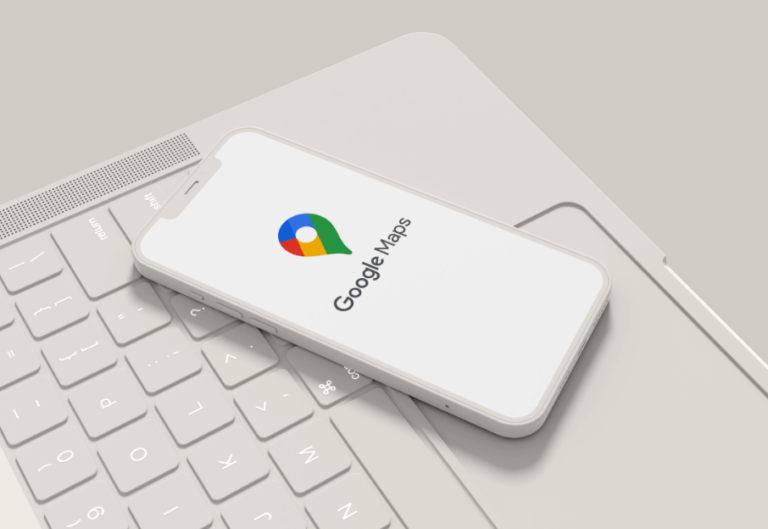Терминални команди на Mac – Ръководство
Терминалът на Mac, известен също като „команден ред“ или „емулатор на терминал“, е едно от основните приложения на Mac и Linux. Това е интерфейс за въвеждане на команди за получаване на незабавни резултати и предлага директен достъп до истинската мощ на вашия Mac.

Има няколко предимства при използването на терминални команди за изпълнение на задачи. Прочетете за основно въведение в изпълнението на терминални команди и някои полезни основни команди, за да започнете.
Как да отворите терминал на Mac
Программы для Windows, мобильные приложения, игры - ВСЁ БЕСПЛАТНО, в нашем закрытом телеграмм канале - Подписывайтесь:)
Използването на „Spotlight“ за отваряне на терминал на Mac е най-бързият и лесен начин. Следвайте стъпките по-долу, за да отворите прозорец на терминала:
- В лентата с менюта в горния десен ъгъл на екрана щракнете върху иконата на лупа. Ще се отвори „Прожектор“.

- В лентата за търсене въведете „Терминал“ и натиснете „Enter“.

Терминалът ще се отвори и ще бъде готов за употреба.
Запознаване с терминала
Най-добрият начин да се почувствате удобно с приложението Terminal е като разберете как работят командите. И така, ето няколко уводни насоки, за да започнете:
Как да изпълним команда
Първо и най-важно, за да изпълните команда, въведете нейния синтаксис на курсора, след което натиснете „Return“, за да изпълните командата.
Неща, които трябва да запомните за командите
Две неща, които трябва да запомните относно командата, са:
- Всяка команда има три компонента: име на командата, аргументи, които казват на командата с какви ресурси да работи, и опция, която променя изхода.
- Повечето команди са чувствителни към главни и малки букви. Например, ако искате да преместите файл от една папка в друга, бихте използвали командата „преместване“ „mv“ с малки букви m и v. Ето как да направите точно това:
% mv ~/Downloads/MyFile.txt ~/Documents/Work/MyFile.txt
Списък на наличните команди
За списък с всички налични команди натиснете дълго клавиша „Escape“, след което натиснете „Y“ на въпроса дали искате да видите всички опции. След това, за да видите още команди, натиснете „Връщане“.
Как да изчистите DNS кеша
Има много причини, поради които трябва да обмислите изчистване на DNS кеша на вашия Mac от време на време. Например, може да помогне за предотвратяване на проблеми при зареждане на страници и грешки 404. На macOS El Capitan и по-нова версия, ето команда за изчистване на DNS на вашия Mac:
udo dscacheutil -flushcache; sudo killall -HUP mDNSResponder
Как да изтеглите файл без браузър?
С терминал можете да изтеглите файл директно от интернет, без да използвате браузър. Този метод е полезен, когато имате директна връзка за изтегляне. Въведете командните редове:
cd ~/Изтегляния/
curl -O (URL)
Командата се нуждае от директна връзка за изтегляне като аргумент (URL).
За да изтеглите файла в друга директория, заменете „изтегляния“ с името на директорията.
Как да изтеглите и изтриете цялата си хронология на изтеглянията
Mac поддържа щателни записи на всеки един файл, който някога сте изтегляли. За да осигурите поверителност, е полезно да знаете как да изтриете целия списък. За да извлечете първо списъка, въведете следната команда:
sqlite3 ~/Library/Preferences/com.apple.LaunchServices.QuarantineEventsV* 'изберете LSQuarantineDataURLString от LSQuarantineEvent'
И след това, за да го изтриете:
sqlite3 ~/Library/Preferences/com.apple.LaunchServices.QuarantineEventsV* 'изтриване от LSQuarantineEvent'
Сега опитайте отново да въведете първата команда и ще видите празен списък.
Как да покажете скрити папки и файлове
За да гарантира, че критичните файлове не се изтриват по погрешка, macOS ги държи скрити, което по принцип е страхотна идея. Въпреки това, когато искате да видите скрит файл на външно устройство, тази функция се превръща в пречка. За щастие с Terminal можете да заобиколите това. Ето командата на терминала, която ви позволява да видите скрити файлове:
по подразбиране пише com.apple.finder appleshowallfiles -bool true
Сега ще можете да видите всички скрити файлове.
Как да копирате съдържание от една папка в друга
Използването на терминал за копиране на съдържанието на файла от една папка в друга е доста лесно. Ето какво трябва да въведете:
% cp-R ~/(оригинал)/(име на папка)/ ~/(ново)/(име на папка)/
И разменете „оригинал“ със съществуващата директория и „нов“ за името на директорията, в която да копирате съдържанието.
Как да получите достъп до iCloud Drive
За директен достъп до вашите данни чрез вашето iCloud устройство, въведете следната команда:
cd ~/Library/Mobile Documents/com~apple~CloudDocs/
Как да Mac вашия Mac Talk
Забравете Siri, защото използването на тази команда е още по-готино; можете да накарате вашия Mac да казва каквото искате. Накарайте вашия Mac да повтаря след вас, като използвате командата „say“, последвана от думите, които да кажете в кавички, например:
кажете „ЗДРАВЕЙ, ALPHR“
Как да поддържате вашия Mac буден
Има много налични приложения за деактивиране на функцията за заспиване на Mac. Ако искате да намалите броя на инсталираните приложения, можете вместо това да въведете следната команда на терминала:
кофеинови
Това ще попречи на вашия Mac да изпадне в режим на заспиване. Когато сте готови да го оставите да заспи, просто натиснете бутоните „CTRL“ + „C“.
Как да увеличите честотата на проверка за актуализации на MacOS?
За да сте сигурни, че сте в крак със сигурността на вашия компютър, можете да помолите вашия Mac да проверява по-често за критични корекции и актуализации. Ето как ще му кажете да проверява за актуализации всеки ден:
по подразбиране пише com.apple.SoftwareUpdate ScheduleFrequency -int 1
Как се играе тетрис
Кой не обича игра на тетрис? Много от нас могат да прекарат часове в игра. Ако сте фен на тази класическа игра, ето как да получите достъп до тайната игра Tetris на Mac:
- В терминала въведете „Emacs“ и натиснете „Return“.

- Натиснете едновременно клавишите „Fn“ и „F10“.

- Натиснете клавиша „T“, последван от клавиша „G“.

- В крайна сметка ще бъдете помолени да „Изберете вашата игра“. Tetris е под опцията „T“ (натиснете „T“ и след това „Return“).

Като алтернатива можете да изберете друга класическа игра, като Snake или Solitaire, като следвате инструкциите на екрана.
Как да изключите Mac
Когато дойде време да дадете почивка на вашия Mac, въведете следната команда, за да го изключите:
$ sudo shutdown -h сега
Като алтернатива, за да го рестартирате, въведете:
$ sudo shutdown -r сега
Поемане на командване с терминални команди на Mac
Системата от командния ред на терминала на Mac предлага повече контрол върху вашия MacOS, което ви позволява да изпълнявате задачи по-бързо и по-ефективно. Използването му просто изисква да се справите с основните команди и функции. След като се почувствате удобно да работите с команди, можете да използвате командни подкани за по-сложни и забавни задачи.
За какви задачи предпочитате да използвате Mac Terminal? Разкажете ни за вашия опит с използването на команди на Mac Terminal в секцията за коментари.
Программы для Windows, мобильные приложения, игры - ВСЁ БЕСПЛАТНО, в нашем закрытом телеграмм канале - Подписывайтесь:)